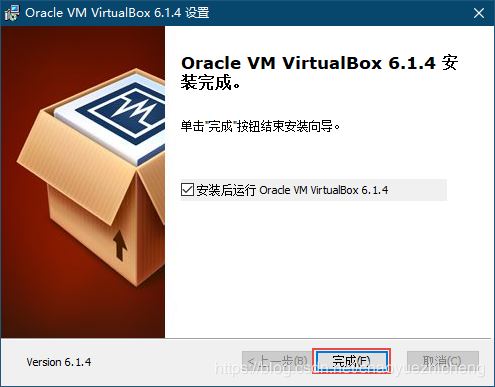一、VirtualBox软件下载及安装
首先进入VirtualBox官方网站进行软件下载, https://www.virtualbox.org/,目前VirtualBox最新的版本为6.1,详细如下图:
点击“Downloads”按钮,即跳转自“VirtualBox 6.1.4 platform packages”下载页面
选择“Windows hosts”,即进行VirtualBox软件下载
双击“VirtualBox-6.1.4-136177-Win.exe”文件进行安装,详细见下图
点击“下一步”按钮进行安装
默认安装路径为“C:\Program Files\Oracle\VirtualBox\”
建议安装非C盘,点击“浏览”按钮,自定义安装路径,本人安装路径为“D:\wpath\VirtualBox\”,点击“下一步”
继续点击“下一步”按钮
点击“是”按钮
点击“安装”按钮,进行安装
安装正在进行中,并显示安装进度
安装完成后,会弹出安装完成按钮,点击“完成”按钮,即完成VirtualBox软件的安装。
二、Linux环境安装部署
打开VirtualBox软件,详细如下图
点击“新建”按钮,设置好“虚拟机名称”、“文件夹”、“类型(T)”、“版本(V)”后,点击“下一步”按钮进行安装
设置好内存大小,点击“下一步”按钮
点击“创建”按钮
选择好“磁盘文件类型”后,点击“下一步”按钮
选择“动态分配(D)”,点击“下一步”按钮
点击“创建”按钮
点击“设置”按钮,进行虚拟机相关配置
点击“存储” -> “没有盘片” -> “Choose a disk file…”
点击“ok”按钮
点击“启动”按钮,进行虚拟机的安装
点击“Install CentOS 7”进行虚拟机安装
点击键盘上的“Esc”跳过检测,直接进行安装
选择好语言,点击“Continue”按钮
点击“INSTALLATION DESTINATION”按钮
点击“Done”按钮
点击“Begin installation”按钮
点击“ROOT PASSWORD”按钮
设置完密码后,点击“Done”按钮
系统正在安装中
安装完成后,点击“Reboot”按钮,进行虚拟机重启
重启完成,linux系统即安装完成,详细见下图,即可进行登录等操作
总结
免责声明:本站文章均来自网站采集或用户投稿,网站不提供任何软件下载或自行开发的软件! 如有用户或公司发现本站内容信息存在侵权行为,请邮件告知! 858582#qq.com
RTX 5090要首发 性能要翻倍!三星展示GDDR7显存
三星在GTC上展示了专为下一代游戏GPU设计的GDDR7内存。
首次推出的GDDR7内存模块密度为16GB,每个模块容量为2GB。其速度预设为32 Gbps(PAM3),但也可以降至28 Gbps,以提高产量和初始阶段的整体性能和成本效益。
据三星表示,GDDR7内存的能效将提高20%,同时工作电压仅为1.1V,低于标准的1.2V。通过采用更新的封装材料和优化的电路设计,使得在高速运行时的发热量降低,GDDR7的热阻比GDDR6降低了70%。
更新日志
- 小骆驼-《草原狼2(蓝光CD)》[原抓WAV+CUE]
- 群星《欢迎来到我身边 电影原声专辑》[320K/MP3][105.02MB]
- 群星《欢迎来到我身边 电影原声专辑》[FLAC/分轨][480.9MB]
- 雷婷《梦里蓝天HQⅡ》 2023头版限量编号低速原抓[WAV+CUE][463M]
- 群星《2024好听新歌42》AI调整音效【WAV分轨】
- 王思雨-《思念陪着鸿雁飞》WAV
- 王思雨《喜马拉雅HQ》头版限量编号[WAV+CUE]
- 李健《无时无刻》[WAV+CUE][590M]
- 陈奕迅《酝酿》[WAV分轨][502M]
- 卓依婷《化蝶》2CD[WAV+CUE][1.1G]
- 群星《吉他王(黑胶CD)》[WAV+CUE]
- 齐秦《穿乐(穿越)》[WAV+CUE]
- 发烧珍品《数位CD音响测试-动向效果(九)》【WAV+CUE】
- 邝美云《邝美云精装歌集》[DSF][1.6G]
- 吕方《爱一回伤一回》[WAV+CUE][454M]